2014年以来、AppleはiOSにLiveListenと呼ばれるあまり知られていない機能を組み込んでいます。 iPhone また iPad MFI互換補聴器のリモートマイクとして機能します。

iOS 14.3以降では、LiveListenはAppleのスポーティなBeatsブランドのイヤホンであるBeatsFit Proをサポートしているため、iOSデバイスを指向性マイクとして使用し、オーディオを耳に中継することができます。
Macトラックパッドを右クリックする方法
アクセシビリティ機能として、Live Listenの背後にある考え方は、難聴者や大音量の環境で声を分離するための特別な支援が必要な人が使用することですが、他の方法でも役立ちます。
たとえば、家族で休暇を過ごしている場合は、‌ iPhone‌ または‌ iPad‌ を、赤ちゃんが昼寝をしているときにテレビがオンになっている別の部屋にいるときの仮のベビーモニターとして使用できます。 iOSデバイスを赤ちゃんのベビーベッドの近くに置き、「Beats FitPro」イヤフォンを1つ装着するだけです。これは、遠くからでも聞くことができる十分なBluetooth範囲を備えている必要があります。
ライブリッスンは、‌ iPhone‌ または‌ iPad‌ で他のオーディオが再生されている場合でも機能するため、ポッドキャストを聴いたり、赤ちゃんを監視したりできます。聞いているものが何であれ、ライブリッスンストリームに一致するようにモノラル出力に切り替わることに注意してください。
非表示の写真にパスワードを設定する方法
ライブリッスンは、方法がわかれば簡単に設定して使用できます。次の手順は、iOS 14.3以降を実行している‌ iPhone‌ または‌ iPad‌ でどのように実行されるかを示しています。
iPhoneとiPadでライブリッスンを設定する方法
- を起動します 設定 あなたの‌ iPhone‌のアプリまたは‌ iPad‌。
- タップ コントロールセンター 。
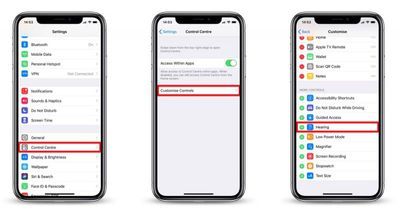
- タップ コントロールをカスタマイズする 。
- 下にスクロールして、 緑のプラス(+)ボタン 聴覚の隣。
iPhoneとiPadでライブリッスンを使用する方法
- Beats Fit Proイヤフォンを入れて、‌ iPhone‌に接続します。または‌ iPad‌通常の方法で。
- 発売 コントロールセンター iOSデバイスの場合:‌ iPad‌の場合ホームボタンで、ホームボタンをダブルタップします。 ‌ iPhone‌ 8以前では、画面の下から上にスワイプします。そして2018年に iPad Pro または‌ iPhone‌ X以降のモデルでは、画面の右上から下にスワイプします。
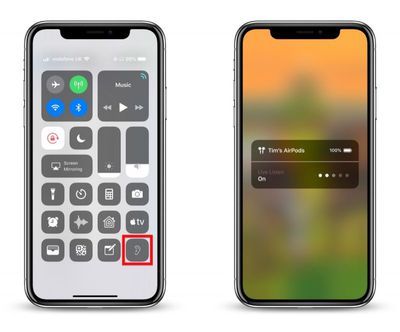
- をタップします 聴覚 アイコン。
- タップ ライブリッスン 。
- ‌ iPhone‌を配置しますまたは‌ iPad‌聞きたい人の近く、できれば相手の前。
Beats Fit Proイヤフォンへの出力が小さすぎる、または大きすぎる場合は、‌ iPhone‌の音量ボタンを使用してください。または‌ iPad‌音量レベルを調整します。
なぜ私のアップルウォッチはペアリングを解除し続けるのですか
ライブリッスンをオンにしようとしたときに「現在のルートでは利用できません」というメッセージが表示された場合は、iOSデバイスを再起動してから、設定アプリのBluetoothメニューでBeats FitProイヤフォンを忘れて再接続すると問題が解決するはずです。

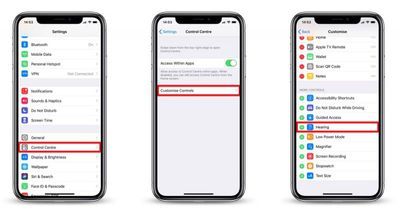
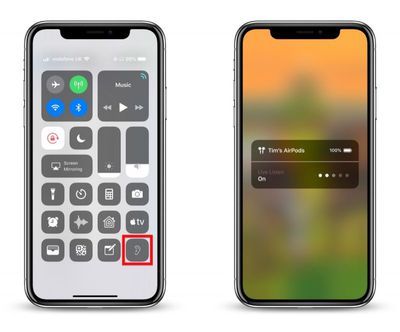
人気の投稿